Nhiều người dùng iPhone từng than phiền về những âm báo mặc định, chẳng hạn như "Radar" – được ví vui là tiếng chuông tử thần vì dễ khiến tim đập nhanh, thậm chí giật mình mỗi khi báo thức reo. Để tránh cảm giác “hú hồn” này, nhiều người đã tìm cách cài nhạc chuông iPhone theo sở thích riêng. Việc tải nhạc chuông iPhone và tự tạo nhạc chuông độc đáo không chỉ giúp bạn bớt căng thẳng mà còn mang đến sự mới mẻ, cá tính cho việc thức dậy.
Trong bài viết này, mình sẽ hướng dẫn bạn các cách đơn giản để tạo nhạc chuông iPhone độc dáo và cài nhạc chuông cho iPhone bằng những ứng dụng hỗ trợ tùy chỉnh âm thanh một cách dễ dàng.

Phần 1: Các cách cài nhạc chuông cho iPhone
1Cài nhạc chuông iPhone bằng GarageBand
GarageBand có sẵn trên App Store và cho phép bạn tạo nhạc chuông trực tiếp từ iPhone mà không cần máy tính. Chỉ cần import bài hát, chỉnh sửa và xuất ra dưới dạng nhạc chuông. Đây là cách cài nhạc chuông cho iPhone tiện lợi nếu bạn muốn làm mọi thứ ngay trên điện thoại.
Hướng dẫn thao tác chi tiết
Bước 1: Tải nhạc yêu thích từ Zing MP3 về máy dưới định dạng MP3. Vào App Store, tìm và tải về GarageBand(nếu chưa có). Mở ứng dụng và chọn "Bộ thu âm thanh" để bắt đầu.
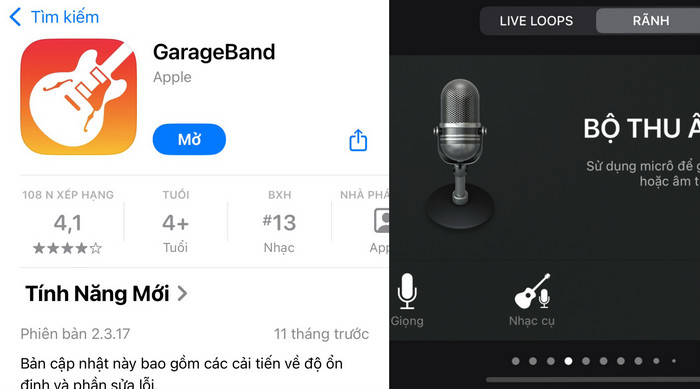
Bước 2: Ở góc trên trái, nhấn vào biểu tượng Tracks, và nhấn vào Loop (hình vòng lặp) ở góc trên bên phải, tìm file nhạc bạn đã tải về iPhone, sau đó kéo thả vào màn hình chỉnh sửa. Tại đây, bạn có thể tư do chỉnh độ dài và tái sáng tạo âm nhạc.
Lưu ý
Nhạc chuông iPhone chỉ hỗ trợ tối đa 30 giây.
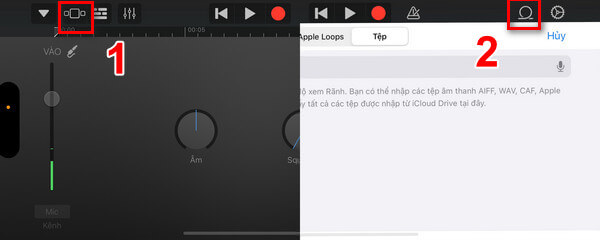
Bước 3: Nhấn vào biểu tượng mũi tên xuống ở góc trái trên cùng, chọn "Bài hát của tôi", File vừa tạo sẽ xuất hiện trong danh sách. Nhấn giữ vào file và chọn "Chia sẻ". Sau đó chọn tiếp vào Nhạc chuông, đặt tên và nhấn "Xuất".
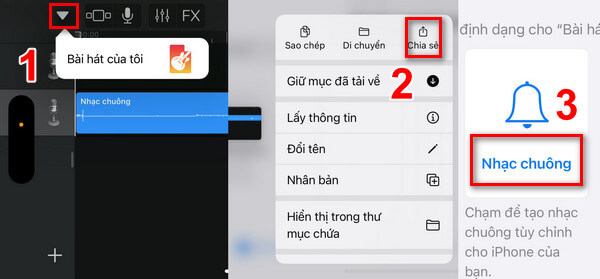
Vậy là bạn đã hoàn tất việc cách cài nhạc chuông cho iPhone bằng GarageBand mà không cần dùng máy tính.
2Cài nhạc chuông iPhone bằng từ video trên Youtube
Bạn có thể cài nhạc chuông iPhone từ bất kỳ video nào trên YouTube bằng cách tải nhạc xuống, sau đó chuyển sang định dạng nhạc chuông. Cách thực hiện như sau:
Bước 1: Mở YouTube và tìm video chứa đoạn nhạc bạn muốn dùng. Sao chép link video
Bước 2: Sử dụng công cụ chuyển đổi video sang MP3 Y2Mate .
Bước 3: Tải file nhạc về iPhone của bạn.
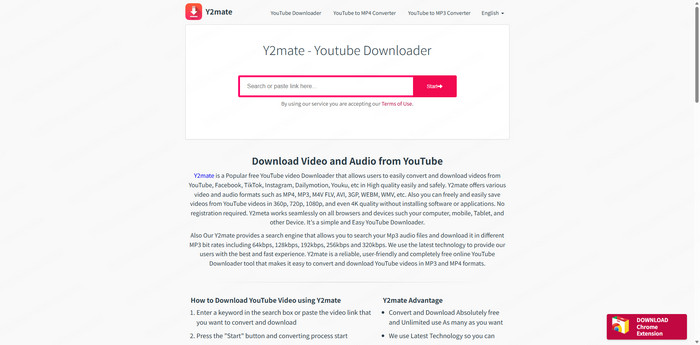
Phần 2: Tạo nhạc chuông độc đáo cho iPhone
Nếu bạn muốn nhạc chuông không chỉ là một đoạn nhạc quen thuộc mà còn mang dấu ấn riêng, MagicMic là lựa chọn tuyệt vời.
MagicMic không chỉ là ứng dụng thay đổi giọng nói, mà còn tích hợp công nghệ AI Cloning và AI Training, cho phép bạn nhân bản hoặc huấn luyện giọng nói theo nhiều phong cách khác nhau – từ hoạt hình, ca sĩ cho đến giọng người nổi tiếng. Kết hợp với kho hiệu ứng âm thanh đa dạng, bạn có thể nhanh chóng tạo ra những bản nhạc chuông iPhone độc quyền,
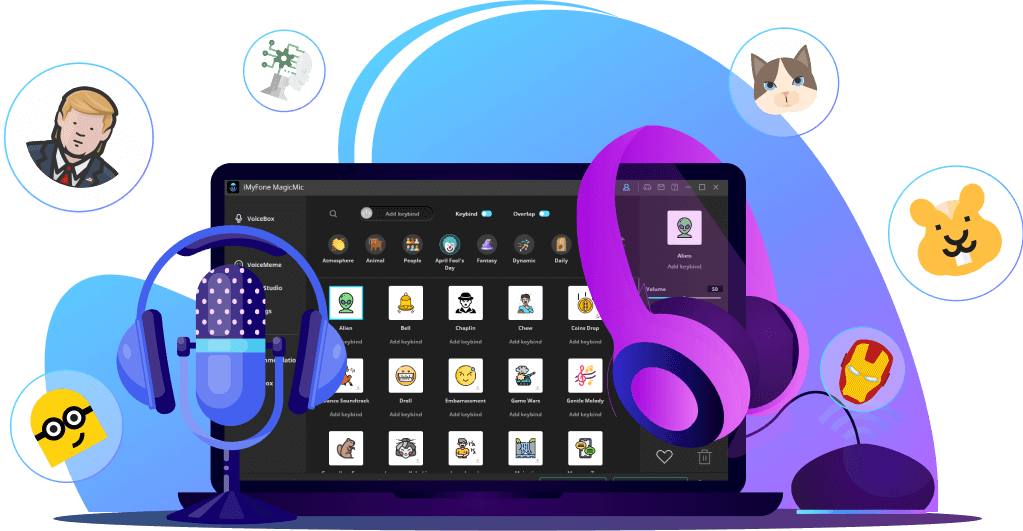
Tính năng nổi bật của MagicMic
- Hơn 600 hiệu ứng và soundboard để chèn vào nhạc chuông đánh thức
- AI Cloning cho phép tạo nhạc chuông đánh thức mang phong cách riêng
- Biến giọng thành robot, anime hay nhân vật game ngay lập tức.
- Tương thích đa nền tảng, hoạt động tốt trên cả Windows, macOS và thiết bị di động.
Hướng dẫn thao tác chi tiết
Bước 1: Tải MagicMic về thiết bị của bạn.
Bước 2:Chọn micro và tai nghe để đảm bảo bạn có thể nghe rõ giọng nói của mình.
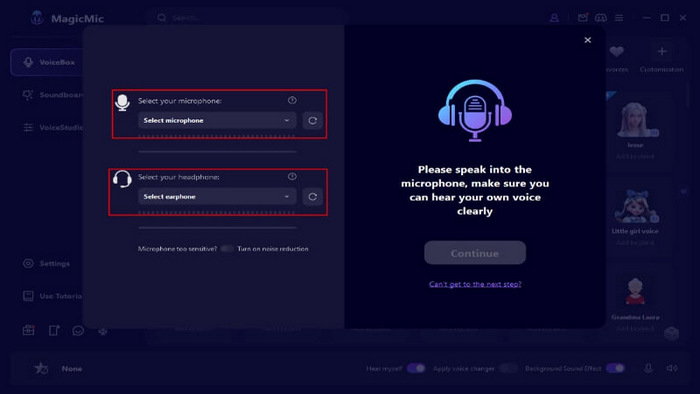
Bước 3:Sau đó bạn vào "AI cover" ở bên trái, chọn giọng nói nhân vật mà bạn thích và nhấn vào bên phải để tải lên audio (MP3/WAV/M4A).
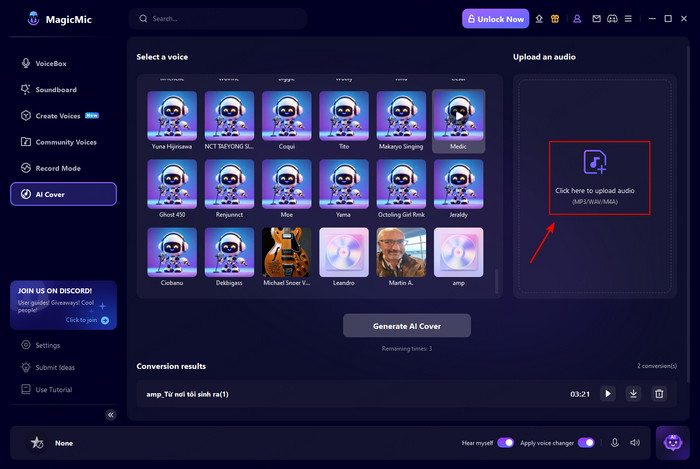
Bước 4:Nhấn vào Tạo AI Cover và đợi lát.
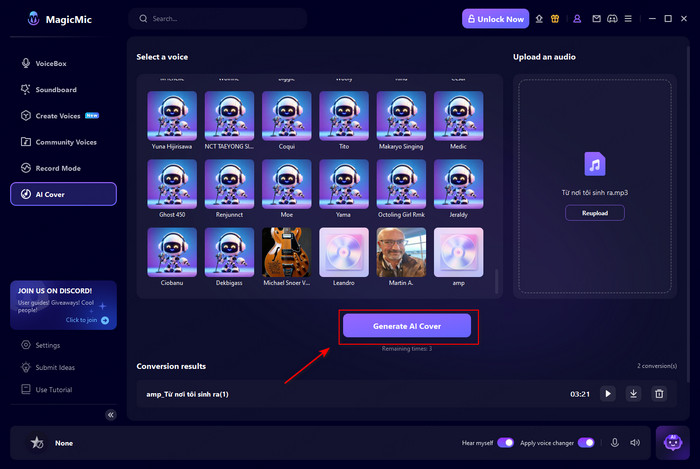
Bước 5:Bạn có thể tải xuống về thiết bị của bạn, sau đó dễ dàng cài đặt thành nhạc chuông hay báo thức độc đáo, giúp thức dậy không còn là một việc khó khăn.
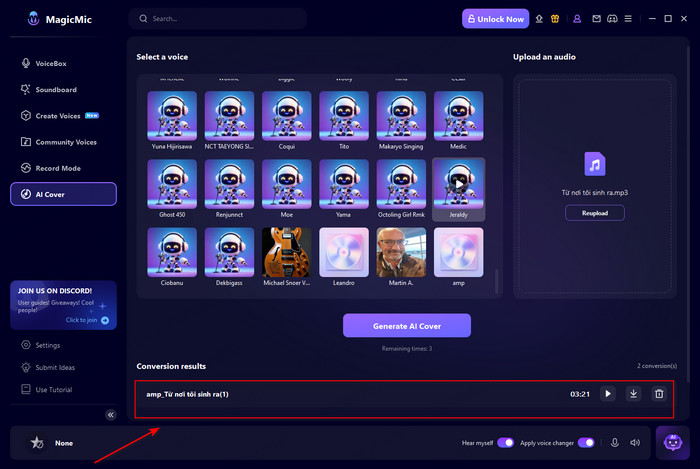
Tips:
Nếu bạn muốn tạo âm thanh yêu thích khác, hãy vào "Create Voices" và tải lên một đoạn file âm thanh (10 phút trở lên). Bạn có thể đặt tên và avatar cho nó để tiếp tục sáng tạo lần sau. Đặc biệt, hãy thử dùng những âm thanh này làm nhạc chuông báo thức – chắc chắn việc thức dậy sẽ trở nên dễ dàng và thú vị hơn nhiều.
Phần 3: Câu hỏi thường gặp liên quan
1Cách đổi nhạc chuông iPhone đã cài?
Vào Cài đặt > Âm thanh & Cảm ứng > Nhạc chuông, sau đó chọn nhạc chuông bạn muốn dùng.
2Cách cài nhạc chuông iPhone nhanh nhất là gì?
Sử dụng GarageBand ngay trên iPhone để import bài hát, cắt đoạn nhạc ≤30 giây và xuất thành nhạc chuông, không cần máy tính.
3Nhạc chuông vừa tạo có thể dùng làm báo thức không?
Hoàn toàn được. Bạn có thể dùng nhạc chuông làm báo thức, giúp thức dậy dễ dàng và thú vị hơn.
Kết luận
Cài nhạc chuông iPhone giờ đây không còn phức tạp nếu bạn biết tận dụng iTunes, GarageBand hay MagicMic. Trong đó, trình thay đổi giọng nói AI miễn phí MagicMic nổi bật với khả năng giúp bạn tự tạo nhạc chuông độc quyền, mang dấu ấn cá nhân thay vì chỉ dùng những giai điệu quen thuộc.
Hơn nữa, những nhạc chuông độc đáo này còn giúp việc thức dậy vào mỗi sáng trở nên dễ dàng và bớt “đau khổ” hơn rất nhiều.






